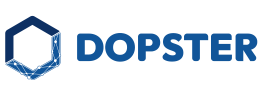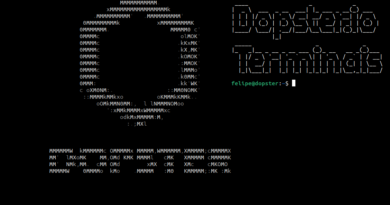A SWAP do Linux
Fala pessoal!
Hoje vamos falar de SWAP, algo que pode nos apoiar muito no dia a dia usando Linux.
Primeiramente, Swap no literal quer dizer “troca” e isso talvez não faça tanto sentido inicialmente, mas vamos ao prático para entender melhor sobre isso. Toda máquina tem uma capacidade limitada de memória RAM, ainda que possa ser expansível física ou virtualmente em caso de servidores virtuais, por exemplo.
Até aí, nenhuma novidade.
Mas se você precisa demandar pontualmente mais memória em sua máquina ou servidor, sem que precise adicionar recursos, um pente de memória em caso de máquina física ou “comprar” memória em nuvem, podemos adicionar uma memória extra em disco que complemente em sua necessidade. Essa é a Swap. Fez sentido?
Bom, sem mais delongas, vamos ver essa manobra na prática. Vamos basear aqui em uma distribuição Debian. O comando “free” dará uma visão da memória da máquina. O parâmetro “h” apenas ajuda na visualização humanizada da informação.
free -hTemos então:

Antes de criarmos a Swap, é importante verificar se já temos uma. Para isso podemos usar o comando swapon (use ‘sudo’ caso precise de privilégio).
swapon -s
Observando a saída apenas com cabeçalhos, não temos swap. Bora criar uma! Vamos exemplificar com 2GB, mas podemos montar no tamanho que for necessário. Para isso, vamos usar o ‘fallocate’ para alocar disco, que também requer elevação de privilégio, então se necessário use ‘sudo’ antes do comando.
fallocate -l 2G /swapfileO parâmetro ‘-l’ indica do tamanho (length), neste caso, de 2G (2 gigabytes).
Precisamos ajustar a permissão para escrita e leitura apenas para o owner do arquivo da swap, para isso usaremos o comando ‘chmod’ (também requer ‘sudo’).
chmod 600 /swapfileFaremos agora com que o arquivo alocado seja utilizado como Swap. Usaremos o comando mkswap:
mkswap /swapfileE finalmente vamos ligar essa Swap para uso, utilizando novamente o comando ‘swapon’.
swapon /swapfilePronto, temos uma Swap. Para confirmar, vamos executar novamente o comando para exibição:
swapon -sTeremos então:

Adicionalmente, sugiro que instalem o ‘htop’ que dará uma visão mais clara do uso da sua Swap. Para instalar o ‘htop’ com o gerenciador de pacotes do Debian, use o comando abaixo (o htop está disponível para qualquer versão Linux):
apt install htopExecutando após o comando ‘htop’, teremos:
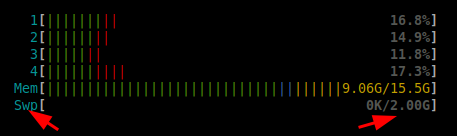
Está aí a memória em disco para usarmos adicionalmente à memória RAM da máquina.
Até mais!